2025 Test: Piskel App & ihre Top-Alternativen für Mobile
Wenn Sie ein Fan von Pixelkunst und Sprite-Animation sind und gerne mit diesen experimentieren, haben Sie wahrscheinlich von der Piskel-App gehört. Sie ist bei digitalen Künstlern beliebt für die Erstellung von pixelbasierten Animationen und Retro-Grafiken.
Und viele Gelegenheitsbenutzer suchen oft nach benutzerfreundlichen mobilen Alternativen. Wenn Sie auch einer von ihnen sind, sind Sie hier genau richtig. In diesem Leitfaden werden wir untersuchen, was die Piskel-App ist und wie Sie sie nutzen können, um die beste Pixelkunst zu erstellen. Zusätzlich werden wir die besten Alternativen zur Piskel-App für mobile Geräte erkunden.
Teil 1. Was ist die Piskel-App?
Piskel ist ein kostenloser und Open-Source-Sprite-Editor, der sich auf Pixelkunst und Sprite-Animation spezialisiert hat. Piskel ist darauf ausgelegt, Pixelkunstformen und einzelne Bilder (Sprites) zu erstellen und diese dann zu Animationen zu kombinieren. Es ist besonders nützlich für das Design von Charakteren, Animationen und detaillierten Arbeiten, die häufig in Videospielen und digitalen Avataren verwendet werden. Sie können die Piskel-App direkt im Webbrowser verwenden oder sie als Anwendung für Windows, Mac oder Linux herunterladen.
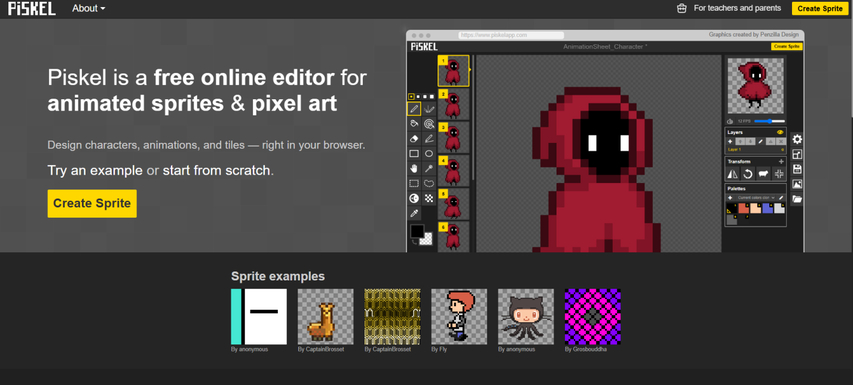
Hauptmerkmale der Piskel-App:
- Leichte Benutzeroberfläche
- Umfassende Werkzeuge für Pixelanimation
- Erstellen Sie Animationen Bild für Bild
- Onion-Skinning für einfache Übergänge zwischen den Frames
- Mehrere Exportoptionen
Teil 2. So verwenden Sie die Piskel-App zur Erstellung von Pixelkunst
Die Piskel-App bietet eine saubere Benutzeroberfläche, die sich ausschließlich auf die Kunst konzentriert, und überfordert die Benutzer nicht mit unnötigen Funktionen. Mit ein wenig Übung können Sie Ihre Kreativität erkunden und ansprechende Sprite-Animationen sowie Retro-Kunstwerke produzieren.
So können Sie die Piskel-App zur Erstellung von Pixelkunst verwenden:
Schritt-für-Schritt-Anleitung zur Erstellung von Pixelkunst in Piskel
Schritt 1: Um zu beginnen, gehen Sie zur Piskel-App und klicken Sie auf "Sprite erstellen" – der Editor öffnet sich in einem neuen Tab. (Stellen Sie sicher, dass Sie ein kostenloses Konto erstellen und Ihre Arbeit offline speichern. Wenn Sie es offline verwenden möchten, können Sie es auch herunterladen).
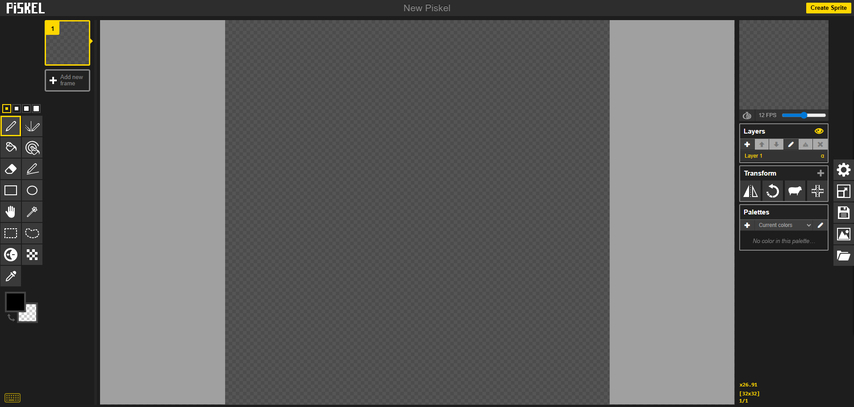
Schritt 2: Machen Sie sich mit der Benutzeroberfläche vertraut, um sie zu verstehen. Es gibt mehrere Funktionen, wie:
- Zeichenwerkzeuge: Umfasst Stift, Radierer, Verschieben-Werkzeug und Farbauswahl.
- Leinwand: Hier zeichnen Sie Ihr Kunstwerk.
- Frame-Panel: Ermöglicht das Erstellen und Bearbeiten von Animations-Frames.
- Echtzeit-Vorschau-Box: Zeigt eine Echtzeitansicht Ihrer Zeichnung und Animation.
Schritt 3: Jetzt ist es an der Zeit, Ihre Pixelkunst zu zeichnen. Wählen Sie dazu das Stiftwerkzeug und die gewünschte Stiftgröße. Wählen Sie dann eine Farbe mit dem Farbauswahlwerkzeug aus und klicken und ziehen Sie auf der Leinwand, um mit dem Zeichnen zu beginnen. Um Fehler zu korrigieren, können Sie das Radiergummi-Werkzeug verwenden.
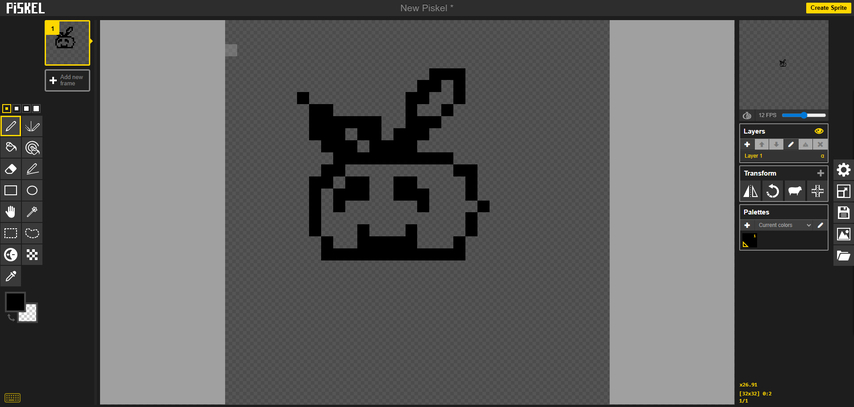
Schritt 4: Wenn Sie Ihre Zeichnung animieren möchten, gehen Sie zum Frame-Panel und klicken Sie auf "Diesen Frame duplizieren", um Ihre Zeichnung zu kopieren. Bearbeiten Sie dann den nächsten Frame, um Bewegung darzustellen (wie blinkende Augen oder gehende Beine), oder klicken Sie auf "Neuen Frame hinzufügen", um einen leeren Frame zu erstellen.
Um eine verblasste Version des vorherigen Frames während der Bearbeitung zu sehen, können Sie das Onion-Skin-Werkzeug verwenden. Vergessen Sie nicht, die FPS (Frames pro Sekunde) anzupassen, um die Animationsgeschwindigkeit mit der Vorschau-Box zu steuern.
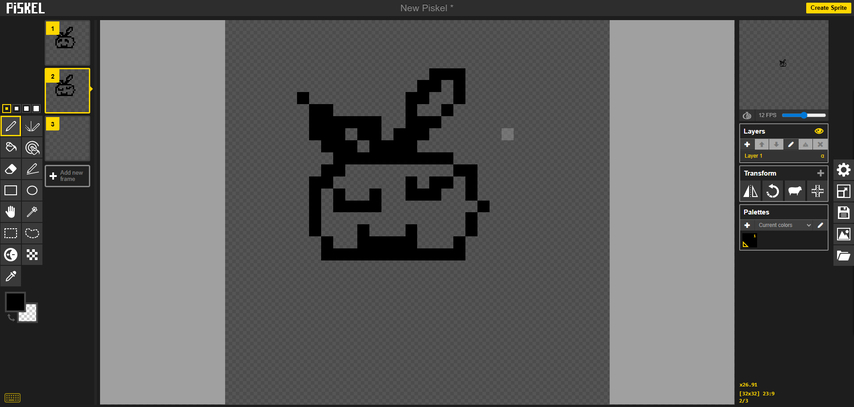
Schritt 5: Speichern oder exportieren Sie Ihre Arbeit. Wenn Sie angemeldet sind, klicken Sie auf "Speichern", um Ihr Projekt online zu behalten. Wenn Sie jedoch für Spiele oder Websites exportieren möchten:
- Klicken Sie auf "Exportieren" und wählen Sie PNG für ein Sprite-Blatt.
- Erhöhen Sie die Spalten, bis die Zeile 1 anzeigt.
- Laden Sie die gesamte Reihe von Frames als Bild herunter.
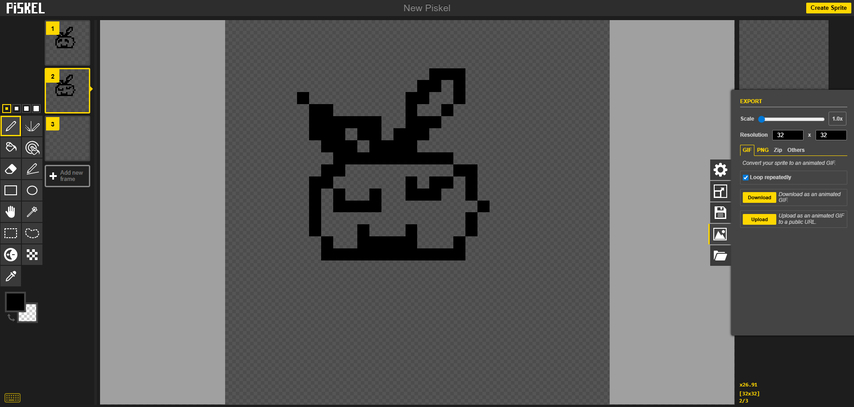
Um als GIF zu exportieren:
Klicken Sie auf Exportieren und wählen Sie dann GIF.
Stellen Sie sicher, dass "Wiederholt wiederholen" aktiviert ist.
Passen Sie die Skalierung (Größe) an und klicken Sie dann auf "Als animiertes GIF herunterladen."
Teil 3. Einschränkungen von Piskel auf mobilen Geräten
Künstler lieben die Piskel-App wegen ihrer leichten Benutzeroberfläche und leistungsstarken Animationswerkzeuge. Allerdings funktioniert sie nur gut auf Desktops, und die Nutzung auf Mobilgeräten hat erhebliche Nachteile. Einige davon sind:
- Es gibt keine offizielle App für Android oder iOS; Sie können sie nur im Webbrowser verwenden.
- Da sie für Desktops entworfen wurde, passt die Benutzeroberfläche nicht wirklich zu Mobiltelefonen. Die Tasten und Menüs sind auf Mobiltelefonen schwer zu bedienen.
- In den meisten Fällen ist die Leistung auf Mobiltelefonen ruckelig. Da sie im Webbrowser läuft, können Sie mit Verzögerungen oder Abstürzen rechnen.
- Da Piskel nur gut auf Desktops funktioniert, suchen Benutzer oft nach Apps wie Piskel auf Mobilgeräten, die KI-gestützte Werkzeuge, bessere Leistung und benutzerfreundliche Designs anbieten.
Teil 4. Beste Piskel-App-Alternativen für Desktop
Zu Beginn kann die Erstellung von Pixelkunst mit Piskel kompliziert erscheinen, aber mit Übung können Sie dieses Werkzeug nutzen, um Ihre Spielcharaktere oder Avatare perfekt zu gestalten. Wenn Sie jedoch nach einer einfachen und benutzerfreundlichen Alternative suchen, die intelligente Funktionen wie KI-Bearbeitung und Ein-Klick-Zeicheneffekte bietet, ist HitPaw FotorPea auf jeden Fall einen Blick wert.
HitPaw FotorPea, unterstützt von einem fortschrittlichen KI-Algorithmus, ist für Menschen konzipiert, die unterhaltsame und professionell aussehende Pixelkunst erstellen möchten, ohne viel technisches Know-how zu benötigen. Das bedeutet, dass selbst wenn Sie ein kompletter Anfänger sind und einen Retro-Charakter erstellen möchten, HitPaw FotorPea Ihnen dabei helfen kann.
Warum HitPaw FotorPea wählen?
HitPaw FotorPea - All-in-One Foto-Bearbeitungswerkzeug für Windows & Mac
Secure Verified. 212,820 people have downloaded it.
- Benutzerfreundliche Oberfläche
- Keine Einarbeitungszeit erforderlich, um Kunstfotos zu erstellen
- Kann echte Fotos automatisch in Pixelbilder umwandeln
- Hochwertige Ausgabe für Pixelkunstbilder
- Mehrere KI-Modelle zur Verbesserung der Pixelbildqualität
Sicher verifiziert. 212.820 Menschen haben es heruntergeladen.
So erstellen Sie ein Pixelbild mit HitPaw FotorPea?
Schritt 1. Besuchen Sie die offizielle Website von HitPaw und laden Sie die Software auf Ihren Windows- oder Mac-Computer herunter. Nach dem Herunterladen der Datei öffnen Sie sie und folgen Sie den Anweisungen auf dem Bildschirm, um den Installationsprozess abzuschließen.
Schritt 2. Sobald der Installationsprozess abgeschlossen ist, öffnen Sie die App und klicken Sie auf dem Hauptbildschirm auf "AI-Generator", um den Prozess zu starten.

Schritt 3. Im Abschnitt AI-Generator wählen Sie "Bild zu Bild", um das Pixelbild zu erstellen. Sie können auch die Option "Text zu Bild" wählen, wenn Sie das Pixelbild von Grund auf neu erstellen möchten. Wählen Sie anschließend das Foto aus, geben Sie den Prompt ein und wählen Sie den gewünschten Kunststil aus.

Schritt 4. Wenn Sie mehr Kontrolle wünschen, können Sie die Einstellungen weiter anpassen, indem Sie auf "Erweiterte Einstellungen" klicken. Dies ermöglicht Ihnen, die Bildgröße, die Anzahl der Fotos festzulegen und die Schärfe sowie die Details anzupassen.

Schritt 5. Sobald alles eingestellt ist, klicken Sie auf "Generieren", um den Prozess zu starten. Die KI benötigt einige Sekunden, um das Bild und den Prompt zu verarbeiten, bevor sie die finalen Ergebnisse liefert.

Ihr niedliches Pixelbild ist bereit zur Vorschau. Vorschau des Ergebnisses, indem Sie auf die Lupe klicken, und wenn Sie mit dem Ergebnis zufrieden sind, klicken Sie auf die Schaltfläche "Herunterladen", um es auf Ihrem Computer zu speichern.

Teil 5. Weitere bemerkenswerte mobile Apps wie Piskel
Neben HitPaw FotorPea gibt es mehrere andere Apps wie Piskel, die nicht nur für kleinere Bildschirme optimiert sind, sondern auch intelligente Funktionen wie KI-Filter, framebasierte Animationen und stilisierte Exportoptionen enthalten. Lassen Sie uns einige der besten Optionen betrachten.
1. Dotpict (Android/iOS)

Dotpict ist eine unterhaltsame und benutzerfreundliche mobile App, die speziell für die Erstellung von Pixelkunst entwickelt wurde. Mit einem einzigartigen Tap-to-Draw-Mechanismus können Benutzer auf Rasterblöcke tippen, um Farbe hinzuzufügen, was für Präzision großartig ist. Außerdem enthält die App eine nützliche Rückgängig-Funktion, eine breite Farbpalette und eine Galerie zum Speichern Ihrer Kunstwerke. Darüber hinaus speichert sie Ihren Fortschritt automatisch, sodass Sie Ihre Arbeit nicht verlieren.
Pros:
- Automatisches Speichern
- Saubere Benutzeroberfläche
- Stylus-Unterstützung
Cons:
- Begrenzte Animationsfunktionen
2. Pixly
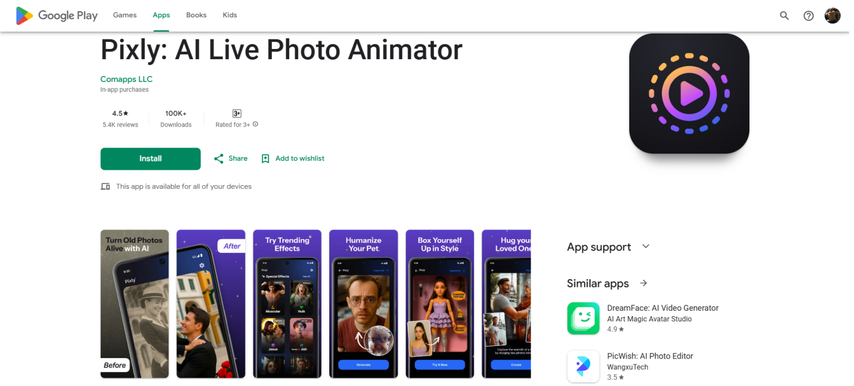
Pixly ist, wie der Name schon sagt, eine spezialisierte App zur Erstellung von Pixelanimationen. Sie gilt oft als eine der besten Alternativen zu Piskel in Bezug auf die Funktionalität. Pixly unterstützt vollständige Animations-Workflows, mehrere Ebenen und Onion-Skinning, was es perfekt für diejenigen macht, die animierte Sprites auf Mobilgeräten erstellen möchten.
Pros:
- Onion-Skinning
- Ebenenunterstützung
- Mehrere Exportoptionen
Cons:
- Lernkurve für Anfänger
3. 8-Bit Painter
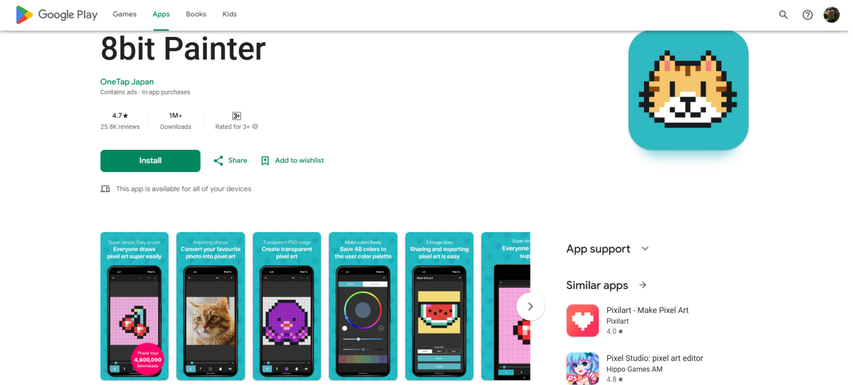
Wenn Sie nach einem schnellen Pixel-Design suchen, kann 8-Bit Painter eine großartige Wahl sein. Mit dieser einfachen App können Sie Leinwandgrößen auswählen, die zu beliebten Social-Media-Profilen passen, und Avatare oder Pixel-Sticker erstellen. Die App unterstützt auch Farbpaletten und benutzerdefinierte Leinwandeinstellungen. Obwohl sie keine Animationsfunktionen bietet, ist sie hervorragend für statische Kunstwerke, insbesondere wenn Sie gerade erst anfangen.
Pros:
- Einfaches UI
- Gut für Kinder
- Schnelles Speichern
Cons:
- Keine Animationswerkzeuge
4. PixArt Animator
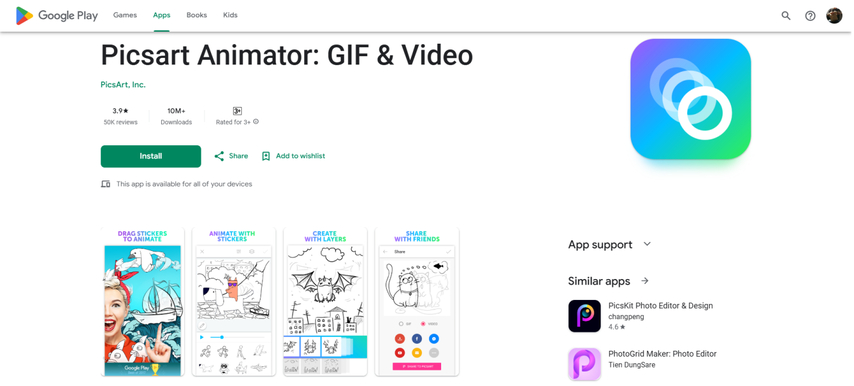
PixArt Animator konzentriert sich auf pixelbasierte Animationen. Mit diesem Tool können Sie Frame-by-Frame-GIFs erstellen und sogar jedes Frame manuell zeichnen sowie Animationen in Echtzeit ansehen. Es ermöglicht Ihnen auch, Audiospuren hinzuzufügen, was ideal für die Erstellung kurzer animierter Clips ist.
Pros:
- Einfache Frame-Steuerung
- Unterstützt Audio
Nachteile:
- Werbung kann störend sein.
Teil 6. FAQs zu Piskel und seinen Alternativen
Q1. Kann ich in Piskel auf meinem Handy animieren?
A1. Technisch gesehen ja, aber es ist nicht ideal, da die Piskel-Oberfläche nicht für mobile Bildschirme optimiert ist. Wenn Sie also Pixelkunst auf Ihrem mobilen Gerät erstellen möchten, sollten Sie HitPaw AI Marvels in Betracht ziehen.
Q2. Sind Apps wie Piskel kostenlos?
A2. Die meisten mobilen Alternativen haben kostenlose Versionen mit grundlegenden Funktionen. Um jedoch die erweiterten Funktionen nutzen zu können, müssen Sie möglicherweise In-App-Käufe tätigen.
Fazit
In der Welt der Pixelkunst bleibt die Piskel-App eine der besten Optionen für Desktop-basierte Pixelkünstler. Ihre kostenlosen Werkzeuge, Animationsfunktionen und die leichte Leistung machen sie zu einem Juwel für Kreative. Wenn es jedoch um mobile Geräte geht, ist Piskel unzureichend.
Zum Glück müssen Sie nicht darauf verzichten, da Tools wie HitPaw FotorPea und andere Apps, wie Piskel, leistungsstarke und benutzerfreundliche Erfahrungen direkt von Ihrem Telefon aus bieten. Egal, ob Sie einen Retro-Avatar gestalten oder Ihre eigenen Videospiel-Sprites erstellen, Sie können diese direkt unterwegs erstellen.









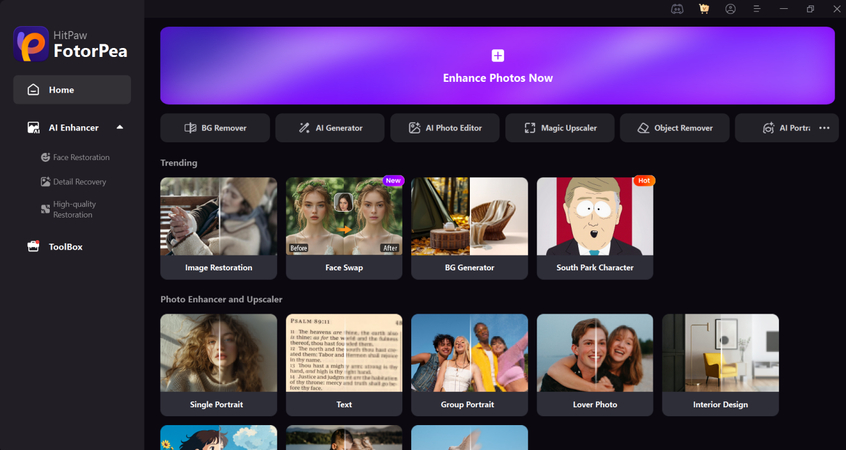
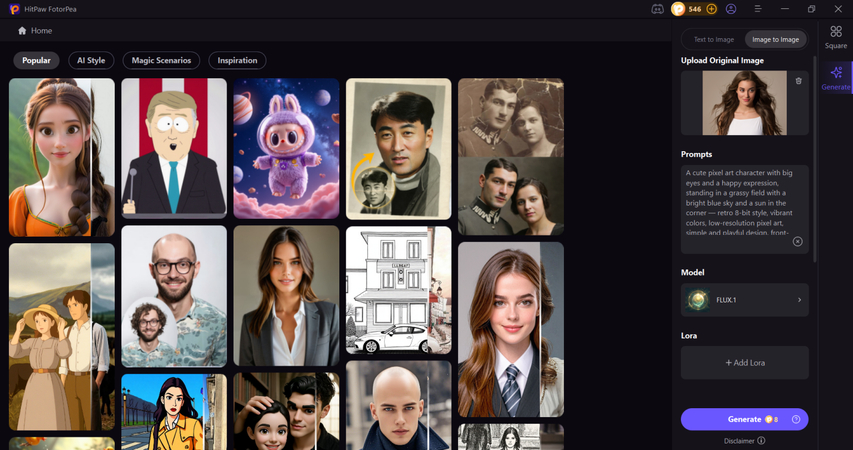
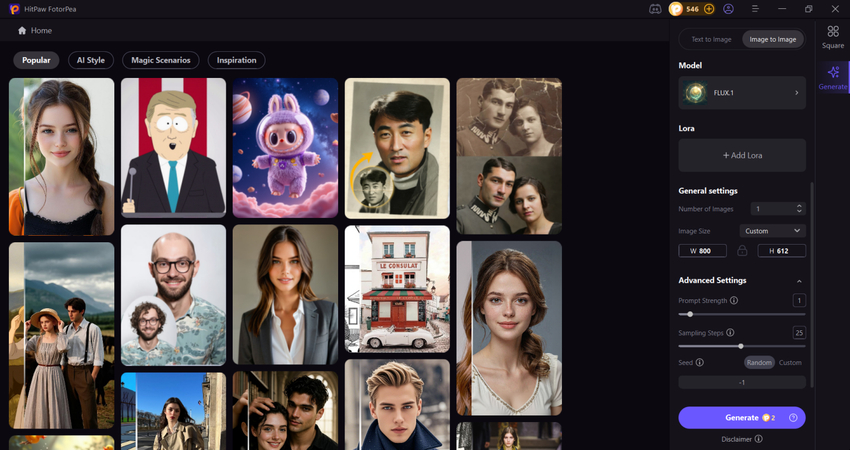
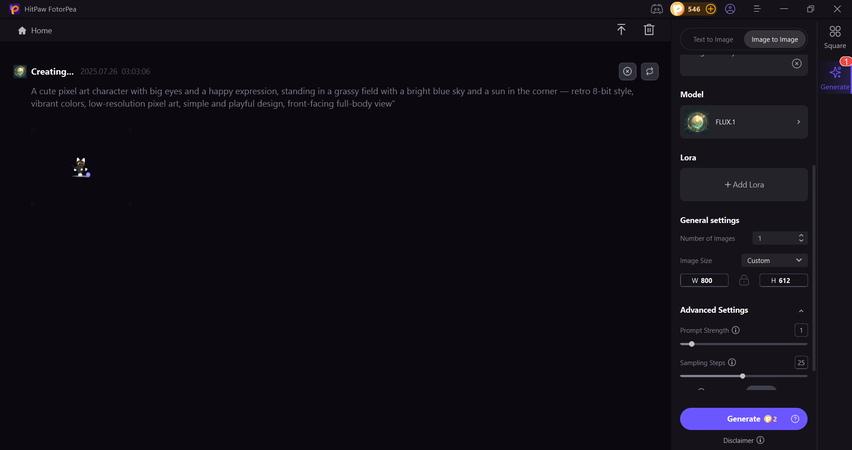
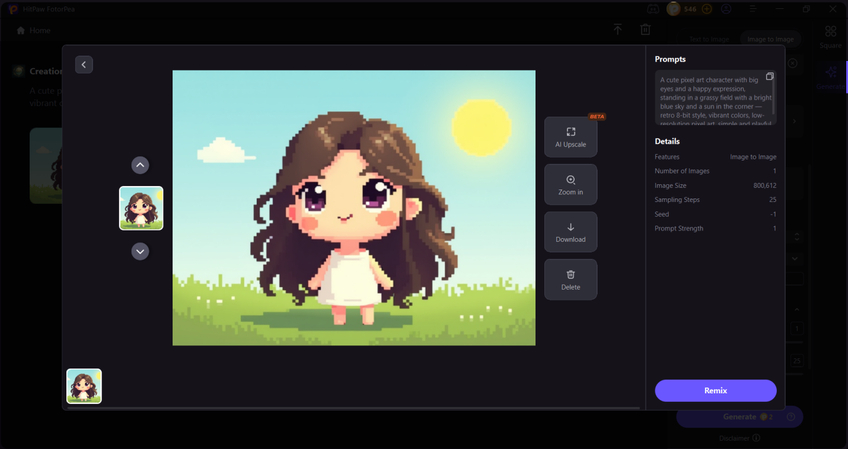

 HitPaw VikPea
HitPaw VikPea HitPaw VoicePea
HitPaw VoicePea 
Teilen zu:
Wählen Sie die Produktbewertung:
Joshua Hill
Chefredakteur
Ich bin seit über fünf Jahren als Freiberufler tätig. Es ist immer beeindruckend Wenn ich Neues entdecke Dinge und die neuesten Erkenntnisse, das beeindruckt mich immer wieder. Ich denke, das Leben ist grenzenlos.
Alle Artikel anzeigenEinen Kommentar hinterlassen
Eine Bewertung für HitPaw Artikel abgeben